WPS word文档如何设置西文字体
时间:2022-10-25 16:01:22作者:极光下载站人气:1376
当我们需要编辑一些重要的文案的时候,一般都会使用Wps软件来操作,这款软件可以将自己需要的文案编辑在文档中进行保存,我们在使用wps word文档编辑文字时,肯定是需要对文字的各种格式进行调节的,有的小伙伴需要将文字设置为西文字体,那么就需要在字体的窗口页面下进行设置,有的小伙伴不知道西文字体在哪里,因此就不知道怎么将字体设置为西文字体,那么就和小编一起来看看吧,我们在设置西文字体的时候,需要先进文字选中再进行设置,下方是关于如何使用WPS word文档设置西文字体的具体操作方法,有需要的话可以看看哦,希望可以帮助到大家。
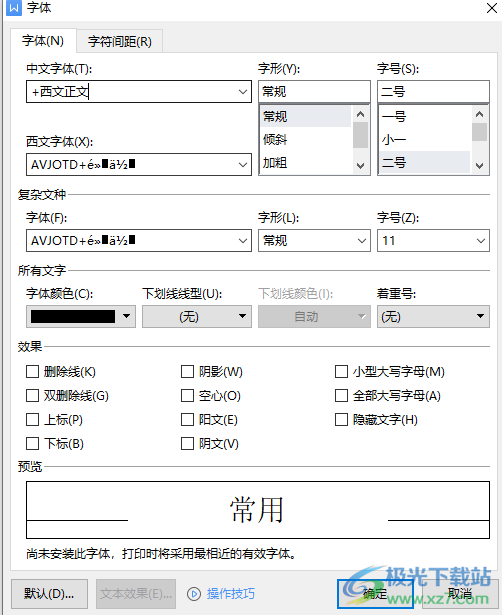
方法步骤
1.将自己已经编辑好的文字选中,然后在页面的工具栏选择【开始】,接着下方字体一栏中点击一下扩拉符号。
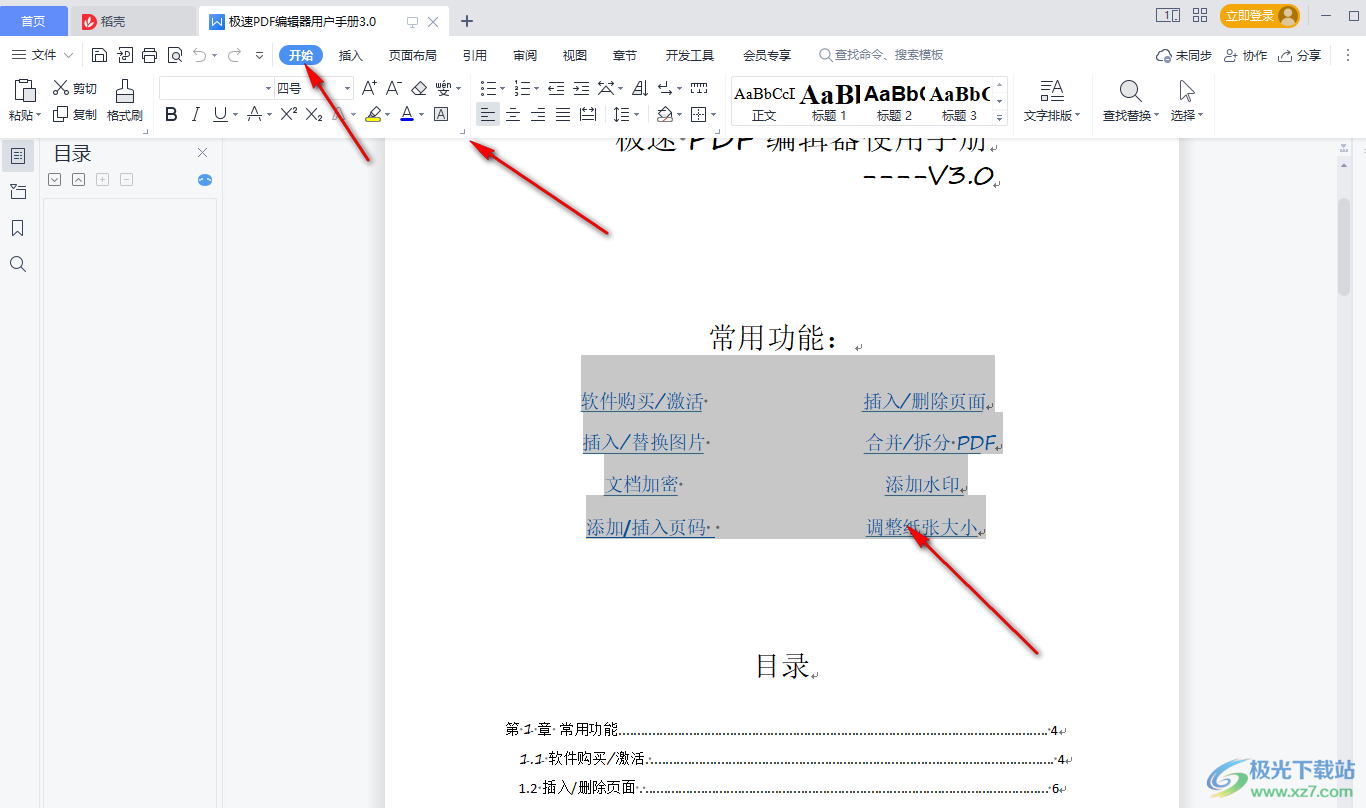
2.随后就会弹出一个字体设置页面,找到【西文字体】,将西文字体的下拉列表点击打开,就可以看到有很多选项,选择自己喜欢的字体即可。
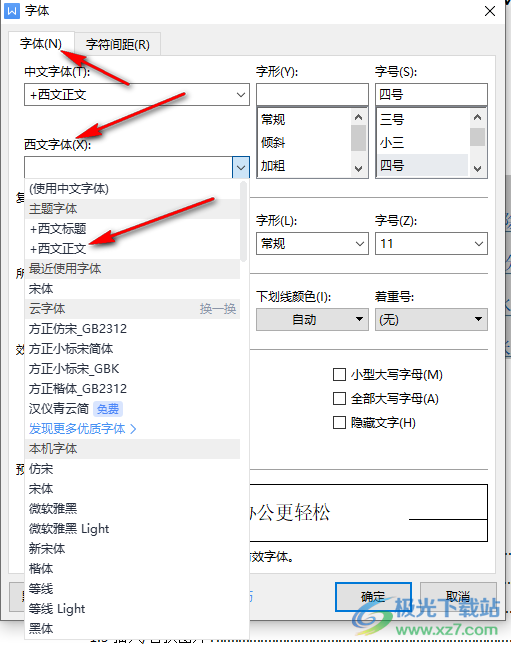
3.选择好之后,将用鼠标点击该页面下方的【确定】按钮即可设置完成。
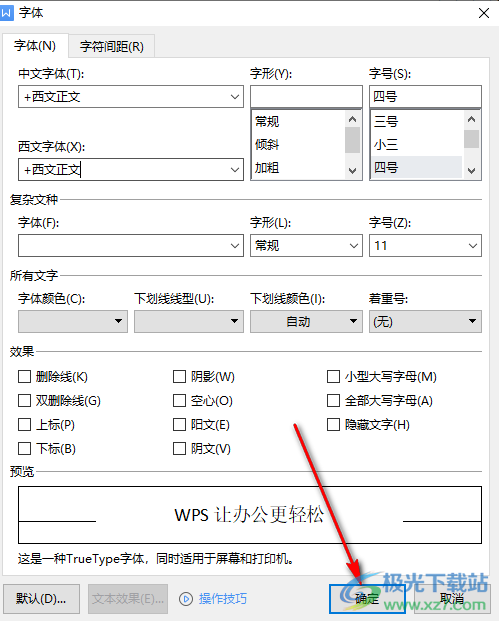
4.设置之后,返回来看我们刚刚选中的文字,就会有一些变化,如图所示。
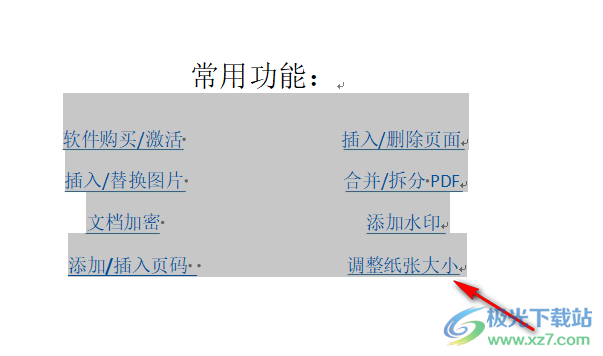
如果你想要使用WPS word将自己编辑好的文字设置为西文字体的话,那么可以根据上述方法来操作一下,设置西文字体的方法十分简单,在字体页面中就能进行设置,快试试吧。

大小:240.07 MB版本:v12.1.0.18608环境:WinAll
- 进入下载
相关推荐
相关下载
热门阅览
- 1百度网盘分享密码暴力破解方法,怎么破解百度网盘加密链接
- 2keyshot6破解安装步骤-keyshot6破解安装教程
- 3apktool手机版使用教程-apktool使用方法
- 4mac版steam怎么设置中文 steam mac版设置中文教程
- 5抖音推荐怎么设置页面?抖音推荐界面重新设置教程
- 6电脑怎么开启VT 如何开启VT的详细教程!
- 7掌上英雄联盟怎么注销账号?掌上英雄联盟怎么退出登录
- 8rar文件怎么打开?如何打开rar格式文件
- 9掌上wegame怎么查别人战绩?掌上wegame怎么看别人英雄联盟战绩
- 10qq邮箱格式怎么写?qq邮箱格式是什么样的以及注册英文邮箱的方法
- 11怎么安装会声会影x7?会声会影x7安装教程
- 12Word文档中轻松实现两行对齐?word文档两行文字怎么对齐?
网友评论